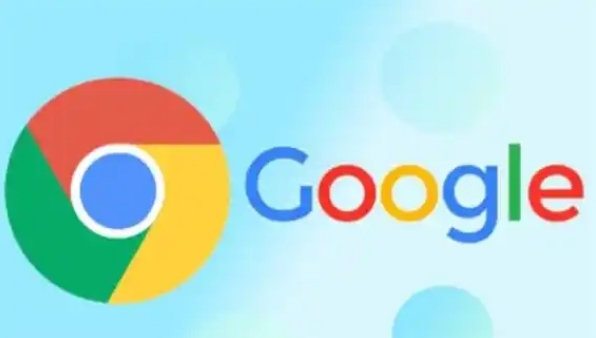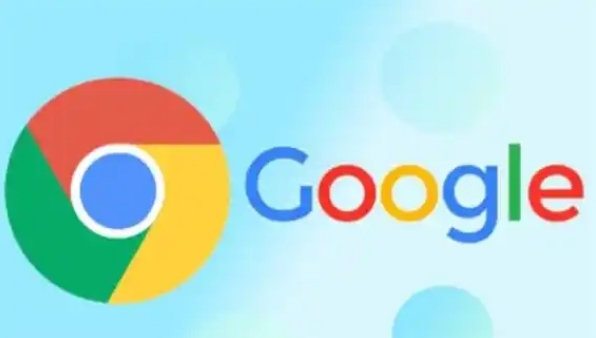
1. 检查账号与网络状态
- 确保已登录正确的谷歌账号,点击浏览器右上角头像→选择“管理您的Google账户”,确认邮箱无误。若未登录或账号错误,需重新输入密码登录。
- 测试网络连接,尝试切换Wi-Fi与移动数据,或重启路由器,排除网络延迟或中断导致同步失败。
2. 手动触发同步操作
- 点击浏览器右上角拼图图标(
扩展程序)→选择谷歌账户头像→在弹出菜单中点击“同步”→勾选“书签”→点击“立即同步”。若提示同步成功但未生效,可重复操作或等待几分钟。
3. 清除缓存与Cookie
- 进入设置(点击右上角三个点→“设置”)→左侧菜单选择“隐私和安全”→点击“清除浏览数据”→选择时间范围(建议“全部”)→勾选“缓存图片和文件”及“Cookie等网站数据”→点击“清除数据”。重启浏览器后重新登录账号并同步。
4. 检查同步设置开关
- 进入设置→左侧菜单选择“同步和Google服务”→确保“同步”开关已开启→点击“管理同步内容”→确认“书签”选项已勾选。若开关关闭,可尝试先关闭再重新开启。
5. 禁用冲突的扩展程序
- 进入扩展程序页面(点击右上角拼图图标→“管理扩展程序”)→逐个禁用已安装的插件,尤其是
广告拦截、脚本类工具→重新触发同步。若恢复后正常,需逐一排查并卸载冲突扩展。
6. 重置同步数据(高级操作)
- 在
地址栏输入`chrome://sync-internals/`→点击“Disable Sync (Clear Data)”→确认清除本地同步记录→点击“Request Start”重新启用同步。此操作会删除本地未上传的更改,需谨慎使用。
7. 更新浏览器版本
- 进入设置→左侧菜单选择“关于Chrome”→点击“检查更新”→安装最新版本。旧版本可能存在兼容性问题,导致
同步功能异常。
8. 等待服务器恢复
- 若上述方法均无效,可能是谷歌服务器临时故障,可访问Google Workspace状态信息页面查看服务状态,通常几小时内会恢复正常。